많은 새로운 기능과 최적화 업그레이드가 포함된 iOS17Beta4가 출시되었습니다. 업데이트할 가치가 있나요?
이번 주 Apple은 iOS 17 베타 4 베타 업데이트를 출시했는데, 이전 베타 버전과 불과 2주 차이가 납니다. 업데이트의 버전 번호는 21A5291h이며 다양한 업데이트와 최적화 기능을 제공합니다.
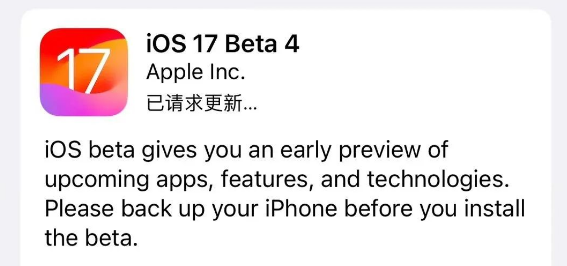
iOS17Beta4로 업그레이드하시겠습니까? iOS 17 베타 4의 주요 변경 사항을 요약했습니다. 업데이트 내용은 다음과 같습니다.
"나의 사진 스트림" 기능이 오프라인 상태입니다
Apple 공식 홈페이지는 5월에 다음과 같이 발표했습니다. '나의 사진 스트림' 기능은 26일부터 종료되며, iOS 17 베타4 버전부터는 이 기능을 더 이상 사용할 수 없게 됩니다.

"내 사진 스트림"은 무료 서비스입니다. 사용자는 iPhone, iPad, iPod touch, Mac 및 PC에서 액세스할 수 있는 iCloud 플랫폼에 지난 30일 동안의 사진(최대 1,000장)을 업로드할 수 있습니다. 이 장치의 갤러리로 직접 가져올 수 있습니다.
"NameDrop" 기능 최적화
iOS 17 베타 2가 출시되었을 때 NameDrop의 부드러운 애니메이션을 경험했지만 이 기능은 기본적으로 켜져 있으며 업그레이드된 두 iPhone이 서로 가까워질 때마다 트리거됩니다.
Apple은 베타 4 버전에서 NameDrop 기능을 최적화 및 조정했으며 새로운 독립 스위치 옵션을 추가했습니다.
iPhone의 설정 메뉴를 열고 [설정]-[일반]-[AirDrop]을 클릭하여 관련 설정 인터페이스로 들어갑니다. 이 인터페이스에는 '설정을 서로 가깝게 배치'라는 새로운 토글 버튼이 있습니다. 이 스위치 버튼을 켜기만 하면 AirDrop 기능을 사용할 수 있습니다. 이 기능을 사용하면 AirDrop을 지원하는 두 장치 간에 파일, 사진, 음악 및 기타 콘텐츠를 전송할 수 있어 매우 편리하고 실용적입니다. 사진 공유, 파일 전송, 음악 재생 등 무엇을 하든 AirDrop을 사용하면 빠르게 작업을 완료할 수 있습니다. 따라서 AirDrop 기능을 사용하려면 설정 메뉴로 이동하여 해당 설정을 지정하는 것을 잊지 마십시오.
사용자는 NameDrop을 사용할 때 대화형 기능을 켜도록 선택하여 다른 사용자와 정상적으로 상호 작용할 수 있습니다. 사용자가 NameDrop의 대화형 기능을 사용하지 않으려는 경우 해당 기능을 끌 수도 있습니다. 이러한 방식으로 사용자는 자신의 필요에 따라 NameDrop의 대화형 기능을 사용할지 여부를 결정할 수 있습니다.
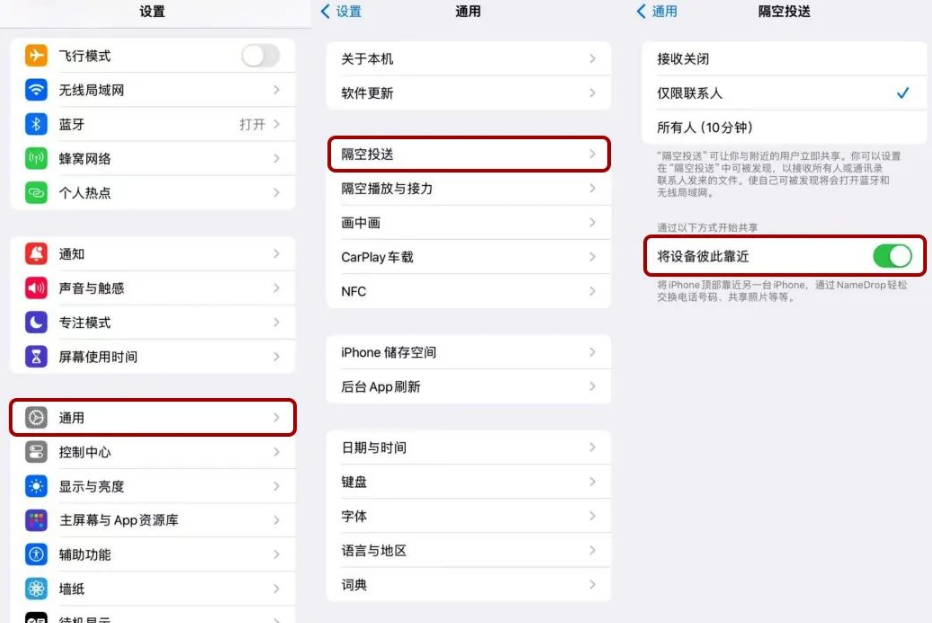
'안전 확인' 기능이 온라인에 있습니다
Apple은 WWDC 2023 컨퍼런스에서 '안전 확인' 기능을 선보였습니다.
iOS 17 베타 4로 업그레이드한 후 메시지 앱을 열면 왼쪽 하단에 "+" 버튼이 표시됩니다. 이 버튼을 클릭하고 "더 보기" 옵션을 선택하면 "안전 확인"이라는 새로운 기능을 찾을 수 있습니다. 이 기능을 사용하면 일부 안전 확인 작업을 수행할 수 있습니다. 구체적인 사용법은 다음과 같습니다.
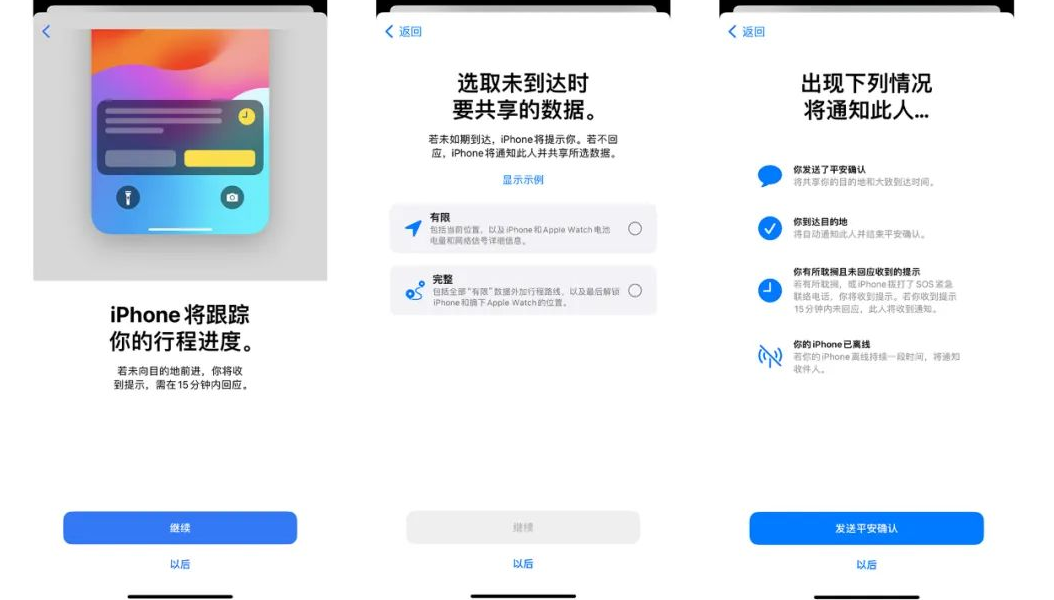
이 기능을 사용하면 사용자는 SMS 앱을 통해 친구나 가족에게 "안전 알림" 메시지를 보낼 수 있습니다. 동시에 이 기능은 Apple 지도와 연결되어 사용자가 목적지에 도달하면 친구나 가족에게 도착을 확인하는 알림 메시지가 전송됩니다.
Apple Maps에는 실제로 이전 버전의 공유 기능이 있지만 차이점은 "안전 확인"이 전체 여행 일정을 공유한다는 것입니다. 이 기능을 통해 사용자는 여행 일정 정보를 가족 및 친구와 공유하여 여행하는 동안 더욱 안전하고 보안을 유지할 수 있습니다. 이 공유 기능은 사용자에게 편리함과 보안을 제공하여 여행 계획을 다른 사람들과 더 잘 공유할 수 있게 해줍니다. 출장이든, 관광이든, 어떤 형태의 여행이든, 가족, 친구들이 항상 안전에 주의할 수 있도록 "안전 확인"을 통해 공유할 수 있습니다. 이 기능의 등장으로 Apple 지도의 실용성과 사용자 경험이 더욱 향상되었습니다.
여행 일정을 공유하면 iPhone이 자동으로 여행 일정을 추적합니다. 시스템이 경로에서 편차를 감지하면 경고합니다. 15분 이내에 응답하지 않으면 시스템이 자동으로 귀하의 위치 정보 및 기타 관련 데이터를 지정된 연락처와 공유합니다. 이 기능은 여행 중에 안전을 유지하는 데 도움이 되며 친구와 가족에게 귀하의 위치를 알릴 수 있습니다.
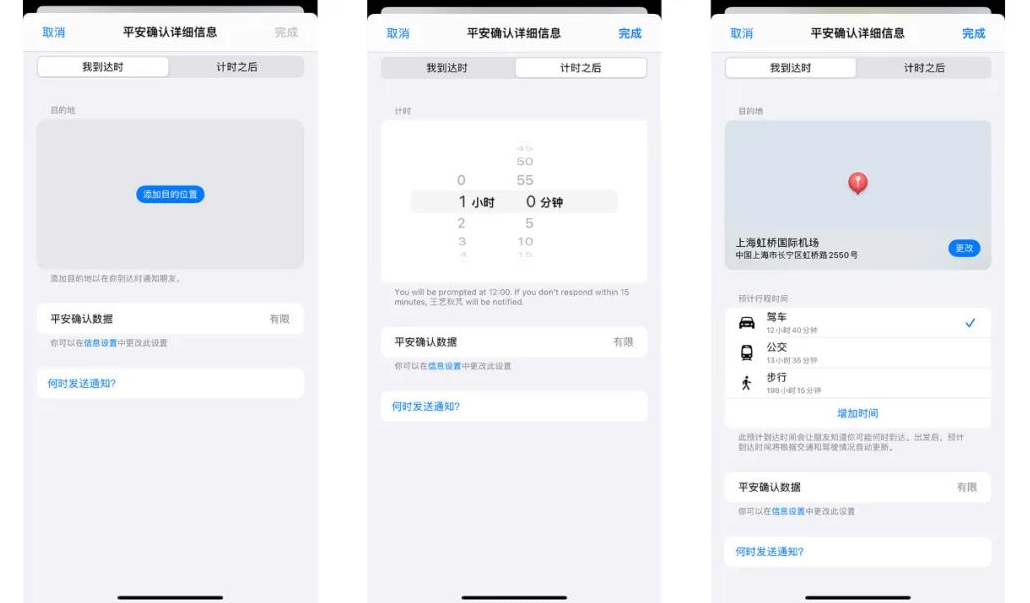
"대기 디스플레이" 기능 최적화
iOS 17 Beta 4에서는 "대기 디스플레이"라는 새로운 기능을 볼 수 있습니다. 이 기능에는 "탭할 때만 미리보기 표시"라는 새로운 스위치 버튼이 추가되었습니다. 이 기능을 사용하면 화면을 가볍게 탭할 때만 미리보기가 표시되도록 선택할 수 있어 사용자에게 보다 편리한 경험을 제공합니다.
iPhone [설정] - [대기 디스플레이]를 열고 "탭할 때만 미리보기 표시" 기능을 켜세요. 대기 모드에서는 탭하기 전에 알림 미리보기가 숨겨집니다.
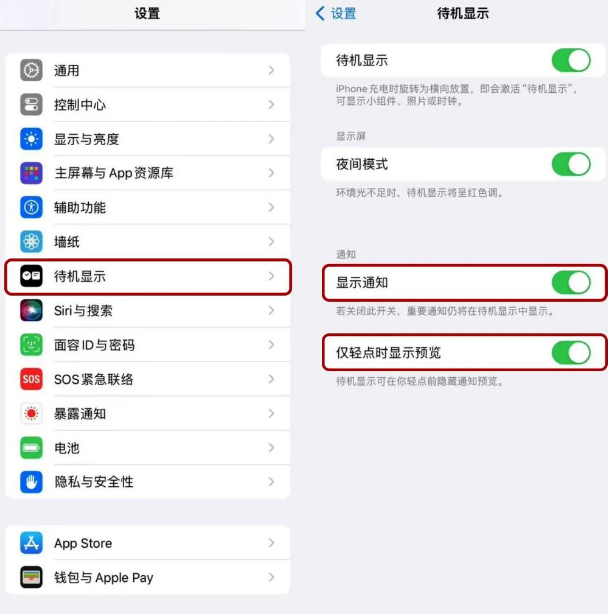
"메시지" 앱 아이콘 조정
Apple의 메시지 앱에서 "+" 메뉴 버튼을 클릭하면 베타 4 버전에서 카메라, 사진, 오디오 및 기타 아이콘이 일관성을 갖도록 재조정된 것을 볼 수 있습니다. 시스템과 아이콘은 일관되게 유지됩니다.
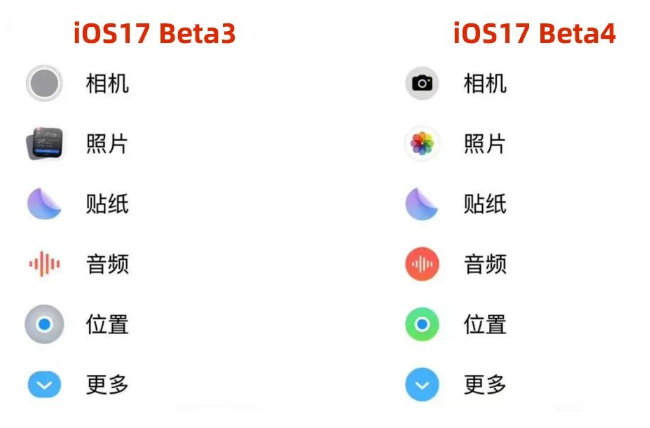
현재 메인폰을 iOS17 베타 버전으로 업그레이드하는 것을 권장하지 않습니다. 베타4는 이전 3개 베타 버전에 비해 안정성이 향상됐지만 여전히 렉 현상, 시그널 바 사라지기, 앱 충돌 등의 문제가 남아 있다. 따라서 문제가 해결될 때까지 기다리는 동안 기존 시스템의 안정성을 유지하는 것이 좋습니다.
iOS 17 베타 버전으로 업데이트한 사용자는 [소프트웨어 업데이트]에서 바로 베타 4 버전으로 업그레이드할 수 있습니다. iOS17을 처음 사용하시는 분들은 다음의 업데이트 방법을 참고하시면 됩니다.
1. "Apple Developer" 앱을 다운로드하고 로그인합니다.
먼저 App Store에 들어가서 검색합니다. "Apple Developer" 앱을 다운로드하세요.
"Apple Developer" 앱을 연 후, 앱 하단의 [계정]을 클릭하세요. 그런 다음 계정 페이지에서 [로그인] 버튼을 클릭하세요.
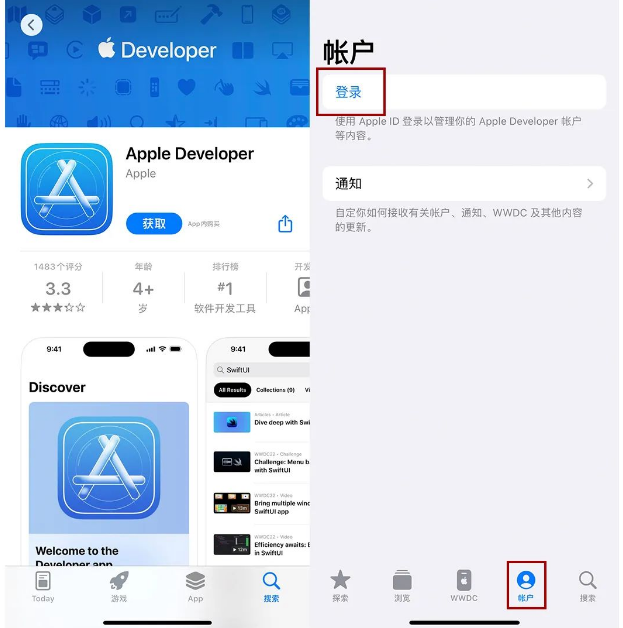
이때 팝업 페이지에서 Apple ID로 로그인하세요. 로그인에 성공하면 "Apple 개발자 계약" 팝업이 나타날 수 있습니다. "동의"를 클릭하세요.
로그인에 성공하면 휴대폰의 설정 인터페이스로 들어갈 수 있습니다. 먼저 "일반" 옵션을 클릭한 다음 "소프트웨어 업데이트"를 찾으세요. 이 페이지에서 "베타 업데이트"에 대한 입구를 찾을 수 있습니다. 클릭 후 입장 후 "iOS17 Developer Beta"를 선택하여 업데이트 작업을 완료해주세요. 이런 식으로 우리는 최신 iOS17 개발자 베타를 경험할 수 있습니다.
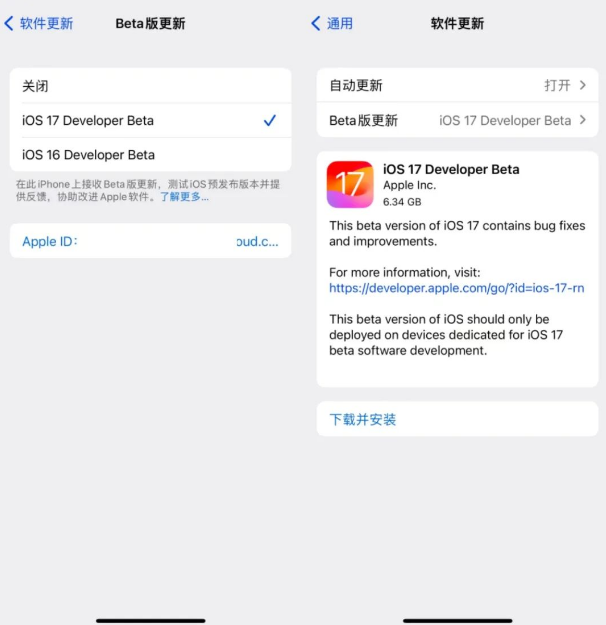
하지만 iPhone 시스템 버전이 오래된 경우에는 여전히 "베타 업데이트"를 받을 수 없으며 먼저 iOS16.5로 업데이트해야 합니다.
2. iOS 업그레이드 및 다운그레이드 도구 사용
여기에서는 사용자를 위한 새로운 "iOS 업그레이드/다운그레이드" 입구를 추가하는 Apple 휴대폰 수리 도구를 사용합니다.
도구 측면의 기능 버튼을 클릭하고 "iOS 업그레이드/다운그레이드" 옵션을 선택하여 업그레이드 및 다운그레이드 페이지로 들어갑니다. 이 페이지에서 "업그레이드" 기능을 다시 선택하여 업그레이드 작업을 수행하십시오.
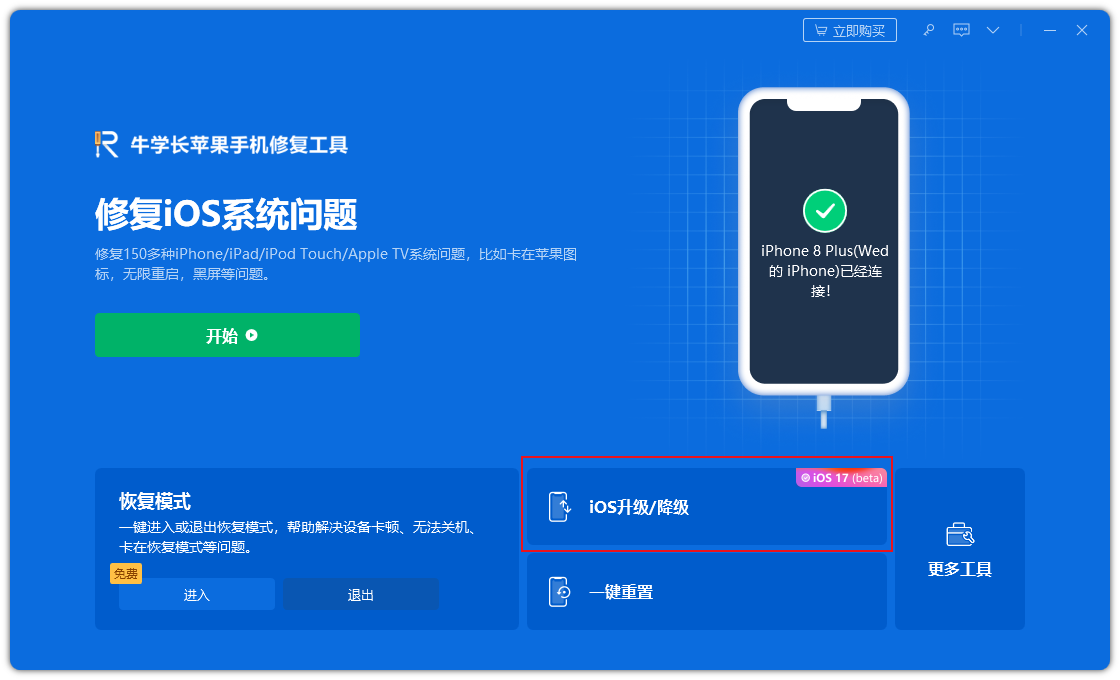
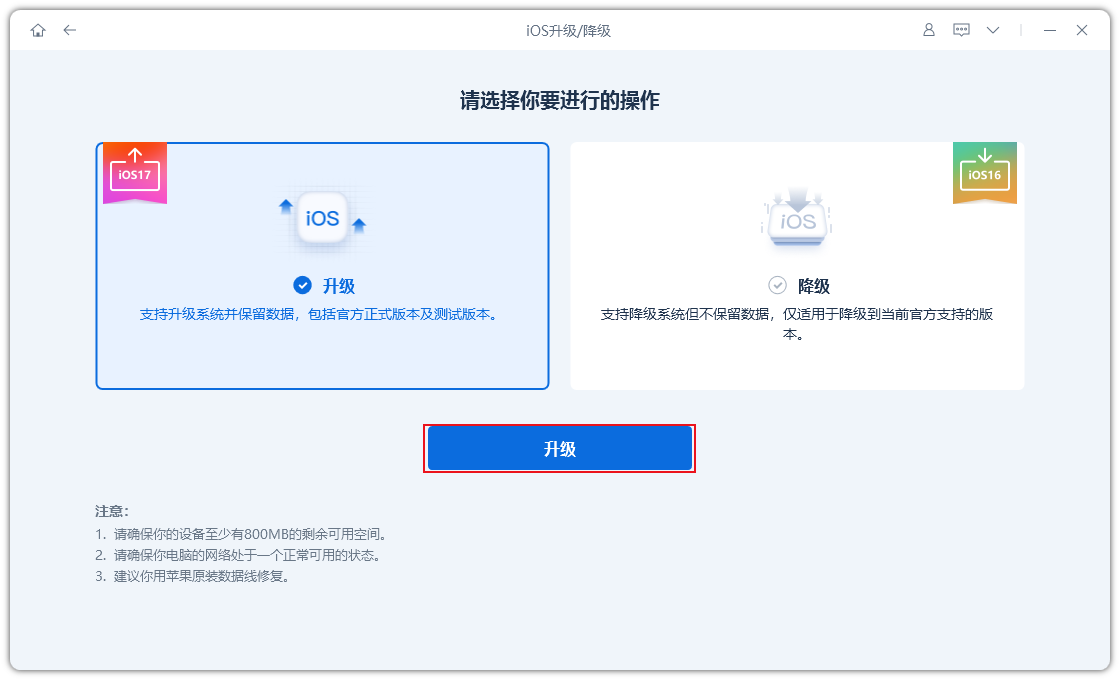
먼저 iPhone을 열고 지원되는 공식 버전과 베타 시스템을 찾아야 합니다. 그런 다음 화면을 위아래로 밀어 사용 가능한 시스템 버전을 찾아볼 수 있습니다. 여기서는 iOS17 Beta 시스템을 선택하겠습니다. iOS17 베타 시스템을 선택하면 도구 설명 지침에 따라 시스템 업데이트를 완료해야 합니다. 여기에는 업데이트 패키지 다운로드 및 설치와 같은 단계가 포함될 수 있습니다. 프롬프트에 따라 시스템 업데이트를 순서대로 완료해야 합니다. 이러한 작업을 완료하면 iPhone이 iOS17 베타 시스템으로 성공적으로 업그레이드됩니다. 이를 통해 우리의 경험을 더욱 원활하고 효율적으로 만들기 위한 몇 가지 새로운 기능과 개선 사항이 제공될 것입니다.
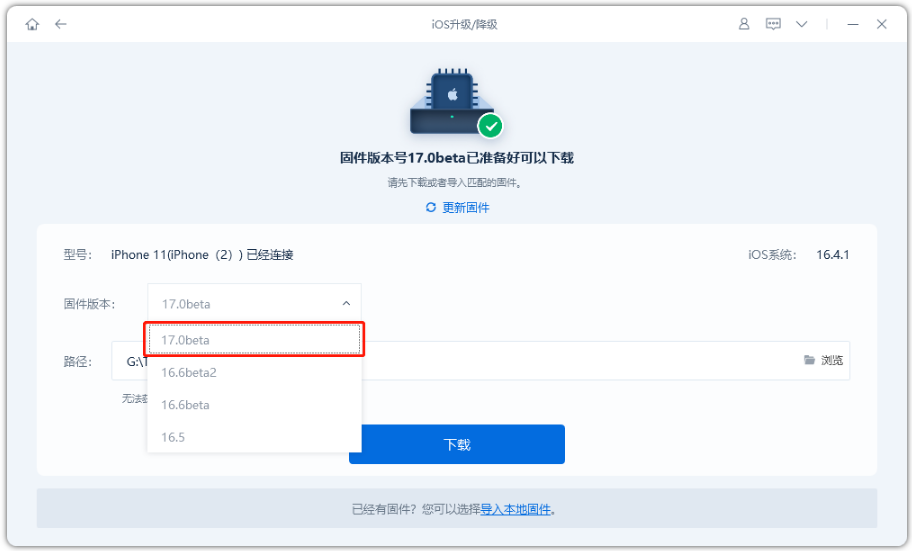
위 내용은 많은 새로운 기능과 최적화 업그레이드가 포함된 iOS17Beta4가 출시되었습니다. 업데이트할 가치가 있나요?의 상세 내용입니다. 자세한 내용은 PHP 중국어 웹사이트의 기타 관련 기사를 참조하세요!

핫 AI 도구

Undresser.AI Undress
사실적인 누드 사진을 만들기 위한 AI 기반 앱

AI Clothes Remover
사진에서 옷을 제거하는 온라인 AI 도구입니다.

Undress AI Tool
무료로 이미지를 벗다

Clothoff.io
AI 옷 제거제

AI Hentai Generator
AI Hentai를 무료로 생성하십시오.

인기 기사

뜨거운 도구

메모장++7.3.1
사용하기 쉬운 무료 코드 편집기

SublimeText3 중국어 버전
중국어 버전, 사용하기 매우 쉽습니다.

스튜디오 13.0.1 보내기
강력한 PHP 통합 개발 환경

드림위버 CS6
시각적 웹 개발 도구

SublimeText3 Mac 버전
신 수준의 코드 편집 소프트웨어(SublimeText3)

뜨거운 주제
 7481
7481
 15
15
 1377
1377
 52
52
 77
77
 11
11
 51
51
 19
19
 19
19
 34
34
 2025 년 최고의 11 인치 iPad 에어 케이스
Mar 19, 2025 am 06:03 AM
2025 년 최고의 11 인치 iPad 에어 케이스
Mar 19, 2025 am 06:03 AM
최고 iPad Air 11 인치 케이스 : 포괄적 인 가이드 (업데이트 03/14/2025) 이 업데이트 된 가이드는 다양한 요구와 예산을 제공하는 최고의 iPad Air 11 인치 케이스를 보여줍니다. 새로운 M3 또는 M2 모델을 소유하든 투자 보호
 8 iPhone 앱 I ' m 영원히 노력하고 살기 위해 사용
Mar 16, 2025 am 12:19 AM
8 iPhone 앱 I ' m 영원히 노력하고 살기 위해 사용
Mar 16, 2025 am 12:19 AM
수명 최대화 : 더 건강하고 더 긴 수명을위한 iPhone 앱 Groucho Marx는 영원히 살거나 노력하는 것을 좋아했습니다. 불멸은 여전히 애매 모호하지만, 우리는 우리의 수명과 Healthspan을 크게 확장 할 수 있습니다 (우리가 enj 시간의 기간
 Apple Intelligence는 iPhone 업데이트 후에도 계속 켜집니다
Mar 14, 2025 am 03:01 AM
Apple Intelligence는 iPhone 업데이트 후에도 계속 켜집니다
Mar 14, 2025 am 03:01 AM
새로운 iPhone iOS 업데이트는 이전에 비활성화 한 사용자에게도 Apple Intelligence를 자동으로 재 활성화합니다. 버그이든 의도적이든이 예기치 않은 행동은 사용자들 사이에 좌절을 일으키고 있습니다. 최근 iOS 18.3.2 업데이트, 주로 a
 내가 Apple Family 공유를 사용하지 않는 간단한 이유 (그러나 좋습니다)
Mar 22, 2025 am 03:04 AM
내가 Apple Family 공유를 사용하지 않는 간단한 이유 (그러나 좋습니다)
Mar 22, 2025 am 03:04 AM
애플의 가족 공유 : 깨진 약속? 구매의 레너로드로부터 보호하지 않도록 요청하십시오 Apple의 가족 공유는 앱, 구독 등을 공유하기에 편리하지만 "구매 요청"기능은 사전에 실패합니다.
 2025 년 최고의 iPad Pro 13 인치 사례
Mar 25, 2025 am 02:49 AM
2025 년 최고의 iPad Pro 13 인치 사례
Mar 25, 2025 am 02:49 AM
13 인치 iPad Pro와 함께 급락하면 우발적 인 손상으로부터 보호하기 위해 케이스를 사용하여 키트 할 것입니다.
 Apple Intelligence는 흉상이지만 하나의 주요 이점이 있습니다.
Mar 25, 2025 am 03:08 AM
Apple Intelligence는 흉상이지만 하나의 주요 이점이 있습니다.
Mar 25, 2025 am 03:08 AM
요약 Apple Intelligence는 지금까지 인상적인 기능으로 저조한 배송을 해왔으며, 그 중 일부는 iOS 19가 나중에 출시 될 때까지 도착하지 않을 것입니다.
 M3 iPad Air vs. M4 iPad Pro : 어떤 태블릿을 받아야합니까?
Mar 14, 2025 am 12:09 AM
M3 iPad Air vs. M4 iPad Pro : 어떤 태블릿을 받아야합니까?
Mar 14, 2025 am 12:09 AM
Apple iPad Air (M3) vs. iPad Pro (M4) : 상세한 비교 Apple의 최신 iPad 릴리스는 M3 구동 iPad Air 및 M4 장착 iPad Pro와 같은 설득력있는 선택을 제공합니다. 둘 다 11 인치 및 13 인치 화면 크기를 제공하지만
 2025 년 최고의 13 인치 iPad 에어 케이스
Mar 20, 2025 am 02:42 AM
2025 년 최고의 13 인치 iPad 에어 케이스
Mar 20, 2025 am 02:42 AM
2025 년 최고의 iPad Air 13 인치 보호 케이스 새로운 13 인치 iPad 공기는 보호 케이스없이 쉽게 긁히거나 부딪 치거나 파손됩니다. 좋은 보호 케이스는 태블릿을 보호 할뿐만 아니라 외관을 향상시킵니다. 우리는 당신에게 탁월한 외관을 가진 다양한 보호 사례를 선택했으며 항상 당신을위한 하나가 있습니다! 업데이트 : 2025 년 3 월 15 일 최고의 예산 iPad Air Case의 선택을 업데이트하고 케이스 호환성에 대한 지침을 추가했습니다. 최고의 전반적인 선택 : iPad Air 용 Apple Smart Folio 13 인치 원래 가격 $ 99, 현재 가격 $ 79, $ 20! Apple Smart Fo




